С массовой проблемой столкнулись пользователи телевизоров марки LG, при которой перестает работать голосовой поиск через пульт. А на экране высвечивается сообщение: «При подключении к серверу произошла временная ошибка. Повторите попытку позже. (6022)».

При подключении к серверу произошла временная ошибка. Повторите попытку позже (6022)
Ошибка коснулась модельного ряда телевизоров выпущенных после 2017 года. Что примечательно телевизор прекрасно распознает команды если переключить язык на английский, а так же поймет команды «Выключись» и «Включись» если отсоединить Интернет кабель или Wi-Fi.
Не спешите делать заводской сброс как советует техническая поддержка. После сброса проблема у многих остается, а вот каналы придется настраивать заново. Сначала попробуйте другие методы.
В статье рассмотрим способы решения, которые помогли большинству пользователей, поделимся советами. В конце статьи дадим подробную инструкцию по обновлению прошивки.
Что можно сделать сразу?
Некоторым помогли «дедовские» методы решения ошибки: из пульта ДУ вынимались батарейки, на минут 10-15, затем проводилась проверка голосового управления. Так же пользователи переключали язык на английский, затем обратно на русский. Либо совпадения, либо это работает. Попробуйте совокупность этих методов и обязательно отпишитесь в комментариях.
На телевизор могла прилететь сырая версия прошивки. Могли отвалиться сервера голосового распознавания или ведется их обслуживание, обновление. Всё это не наши проблемы и в таких случаях простым пользователям остается ожидать новой версии прошивки или откатиться на стабильную, о чем речь пойдет ниже.
Установка стабильной версии ПО
Вот тут уже рекомендуется сделать сброс настроек до заводских, что бы не пришлось проводить процедуру заново. Версия тестируемого ПО 05.05.55. У пользователей с прошивками 05.05.90 и так же проблем на наблюдается, ее и будем устанавливать на примере модели 42LB680V.
- Открываем страницу Программное обеспечение & Прошивки на официальном сайте.
- Вбиваем в поиск модель телевизора. После переходим на страницу с результатами. Если вашей модели нет – впишите соседнюю. (ссылка для модели 42LB680V).

Находим в поиске модель телевизора
- Кликаем по пункту «ПО и прошивки» или листаем страницу ниже.

Переходим к ПО и Прошивки
- Загружаем на ПК Software_File(Version_05.05.70).zip.
- Читаем как установить новое ПО с флешки тут – «Обновление ПО с флешки«. Там же содержится информация, что предпринять если ТВ не видит флеш накопитель.

Как подготовить флешку к обновлению
- Вставляем флешку в телевизор и включаем. После загрузки нам предложат обновить ПО. Нажимаем обновить и ждем 3-10 минут.
- Проверяем работу голосового управления.
Будьте внимательны при любых операциях с обновлением программного обеспечения. Если не уверены – проще обратиться в техподдержку или позвонить по горячей линии (800) 200-76-76. Звонки бесплатны на всей территории России. Для жителей республики Беларусь (820) 0071-1111.
Выводы
В любом случае ошибка 6022 носит временный характер и будет решена, как только разработчики обновят ПО для моделей телевизоров вышедших после 2017. Напишите в комментариях кому помогла инструкция – так мы поможем будущим читателям данной темы. Так же можете скидывать версии прошивок, которые подошли к вашей модели телевизора.
Содержание
- Ошибка 6022 на телевизоре LG не работает голосовой поиск
- Что можно сделать сразу?
- Установка стабильной версии ПО
- Выводы
- Регистрация на сайте
- Напомнить пароль
- 30 ответов к вопросу “Не работает голосовой поиск”
- webOS Forums — форум пользователей телевизоров LG на webOS
- Голосовой поиск и голосовое управление телевизором
- Голосовой поиск и голосовое управление телевизором
- Не работает голосовой поиск на телевизоре lg
- Ответы (26)
С массовой проблемой столкнулись пользователи телевизоров марки LG, при которой перестает работать голосовой поиск через пульт. А на экране высвечивается сообщение: «При подключении к серверу произошла временная ошибка. Повторите попытку позже. (6022)».

При подключении к серверу произошла временная ошибка. Повторите попытку позже (6022)
Ошибка коснулась модельного ряда телевизоров выпущенных после 2017 года. Что примечательно телевизор прекрасно распознает команды если переключить язык на английский, а так же поймет команды «Выключись» и «Включись» если отсоединить Интернет кабель или Wi-Fi.
Не спешите делать заводской сброс как советует техническая поддержка. После сброса проблема у многих остается, а вот каналы придется настраивать заново. Сначала попробуйте другие методы.
В статье рассмотрим способы решения, которые помогли большинству пользователей, поделимся советами. В конце статьи дадим подробную инструкцию по обновлению прошивки.
Что можно сделать сразу?
Некоторым помогли «дедовские» методы решения ошибки: из пульта ДУ вынимались батарейки, на минут 10-15, затем проводилась проверка голосового управления. Так же пользователи переключали язык на английский, затем обратно на русский. Либо совпадения, либо это работает. Попробуйте совокупность этих методов и обязательно отпишитесь в комментариях.
На телевизор могла прилететь сырая версия прошивки. Могли отвалиться сервера голосового распознавания или ведется их обслуживание, обновление. Всё это не наши проблемы и в таких случаях простым пользователям остается ожидать новой версии прошивки или откатиться на стабильную, о чем речь пойдет ниже.
Установка стабильной версии ПО
Вот тут уже рекомендуется сделать сброс настроек до заводских, что бы не пришлось проводить процедуру заново. Версия тестируемого ПО 05.05.55. У пользователей с прошивками 05.05.90 и так же проблем на наблюдается, ее и будем устанавливать на примере модели 42LB680V.
- Открываем страницу Программное обеспечение & Прошивки на официальном сайте.
- Вбиваем в поиск модель телевизора. После переходим на страницу с результатами. Если вашей модели нет – впишите соседнюю. (ссылка для модели 42LB680V).

Находим в поиске модель телевизора

Переходим к ПО и Прошивки

Как подготовить флешку к обновлению
Будьте внимательны при любых операциях с обновлением программного обеспечения. Если не уверены – проще обратиться в техподдержку или позвонить по горячей линии (800) 200-76-76. Звонки бесплатны на всей территории России. Для жителей республики Беларусь (820) 0071-1111.
Выводы
В любом случае ошибка 6022 носит временный характер и будет решена, как только разработчики обновят ПО для моделей телевизоров вышедших после 2017. Напишите в комментариях кому помогла инструкция – так мы поможем будущим читателям данной темы. Так же можете скидывать версии прошивок, которые подошли к вашей модели телевизора.

Евгений Загорский
IT специалист. Автор информационных статей на тему Андроид смартфонов и IOS смартфонов. Эксперт в области решения проблем с компьютерами и программами: установка, настройка, обзоры, советы по безопасности ваших устройств. В свободное время занимается дизайном и разработкой сайтов.
Источник
Регистрация на сайте
Напомнить пароль
С недавних пор при голосовом поиске пишет: «Ошибка в работе сетевого сервера. Повторите попытку.» Помогите устранить данную неисправность.
30 ответов к вопросу “Не работает голосовой поиск”
Удалось решить проблему?
Нужно сделать сброс настроек в ютюб, заходишь прям там в настройки -сброс настроек и всё
Нет, голосовой поиск так и не работает.
Начну с того, что проблему я решил.
Далее полный набор действий, что делал:
1. Версия ПО, на которой наблюдалась проблема — 05.05.55 Попытка обновить версию ПО ни к чему не приводит.
2. Сбросил настройки до заводских, как здесь советовали некоторые товарищи. Пришлось попотеть с восстановлением и настойкрой каналов, но в принципе все интуитивно понятно и занимает около 10 минут. Не помогло. Написал этот пункт на тот случай, вдруг у кого-то без этого шага не исправится.
3. Был комментарий, что с Версией ПО 05.05.90 — эта проблема решилась.
4. Полез на сайт https://www.lg.com/ru/support/software-firmware
n5. Выбрал блок Скачать ПО и прошивки ->ввелномер модели 42LB675V. Справа в окне с красным контуром появилась моя модель с ссылкой на страницу со всей полезной информацией.
6. https://www.lg.com/ru/support/support-product/lg-4 2LB675 НА этой странице чуть ниже есть строка с указателями: Руководства пользователя & Документы / Вопросы и ответы / Видеоуроки
7. По какой-то причине для моего телевизора отсутствует ссылка на скачивание версии ПО (((.
8. Изменил запрос в поиске на ближайшую модель 42LB680V. Делаем тоже самое, что и в пунктах 5;6 или идем сразу по ссылке на страницу с ПО.
9. На данной странице https://www.lg.com/ru/support/support-product/lg-4 2LB680V можно скачать Версию ПО 05.05.70
10. Далее готовим флешку и закидываем туда скачанный файл. Флешку подготовить по видеоинструкции https://www.lg.com/ru/support/video-tutorials/CT20 206007-20150166671747-others
11. Вставляем флешку, включаем ТВ, после инициализации предлагает обновить ПО, жмем обновить. через 5 минут ПО обновлено до версии 05.05.70
12. При проверке голосового поиска все нашло, только Youtube преджложил установить и активировать, так как приложение было удалено в результате сброса настроек до заводских в пункте 2.
Всем приятного пользования Смарт ТВ.
webos-05.10.10.-скинул до заводских-госовок управление заработало
Спасибо за ответ.
В пятницу попробовал сбросить всё до заводских настроек. Сразу после этого поиск не работал. На выходных не проверял. Сегодня проверил версию ПО оказалась 05.05.70 (у меня стоит автоматическое обновление) и поиск заработал. Не знаю от чего, но теперь работает.
12.12.2019 купил lg 65sm9010pla в магазине быстро настроили, привез домой , выяснилось не работают голосовые команды. 4 часа насраивал,искал в интернете . Не мог выставить моё местоположение. Сделал сброс до заводских настроек. Стал настраивать следуя инструкциям на экране , страна-Россия ,страна вещания-Россия, моё местоположение — надо выставить предлагаемые регионы(область), дальше выбрать предлагаемый город (ставим свой город) ОК. И всё голосовые команды заработали.Может кому то поможет моя подсказка.
Перестал работать голосовое управление почему?
У меня проблема решилась достаточно просто. Нужно вытащить вилку из розетки, после того как погас включить телевизор снова и о чудо всё работает.
Спасибо за совет,помогло!
Спасибо, тоже заработал звук и лазерная указка!
Спасиииибо. Все получилось!! А то я уже поникла, предвидя «интересный вечер с заводскими настройками»
мне тоже помогло. Благодарю!
Помогло вытащить из розетки. Включил, заработало! Версия 05.00.10. Спасибо! Не ожидал такого от LG.
Тоже помогло просто выключить из розетки
голосовой поиск не работает только в ютюбе, после выкл из розетки работает один раз, и опять не работает
Выключить из розетки! Помогает! И после обновить ютуб.
И сбросил настройки и отключал тв в итоге голосовой поиск всёровно не работает(
Не отвечает на голос, ошибка 200. Как устранить.? Версия ПО 03.21.78.
Всё тоже самое версия ПО ошибка 200 голосовой не работает( решил проблему как ни странно в Ютюбе зашёл в настройки 1) удалил историю поиска 2) изменил страну с Украины на Россию всё работает)))
Возможно просто слабые батарейки.
Не работает голосовой поиск! Выбивает ошибку #200
Здравствуйте. Не работает голосовой поиск ошибка 200 попробуйте позже. Что это такое нахрен вчера купил телек
LG smart писал: Голос не распознан. Повторите попытку. Не работала подача звуковых команд ни через Magic Remote ни через приложение для Андроид. Вынул батарейки из пульта, выключил телевизор, дал обнулиться минут 10, вставил батарейки обратно и включил телевизор. Снова заработало.
Помогло вилку из розетки вытащить)) спасибо.
И через пару раз поиска опять ошибка
Перепробывал простые способы: менял батарейки, выключал из розетки — все-равно ошибка 200. так не хочется идти по пути сброса до заводских настроек
Сбросил историю и настройки в Ютуб подключенные устройства,, заработало. Была ошибка 200. Вытаскивал вилку не помогло, батарейки и обновления тоже.
Источник
webOS Forums — форум пользователей телевизоров LG на webOS
Сообщество любителей webOS-телевизоров LG
- Список форумов‹Телевизоры на webOS‹Телевизоры LG — Помощь
- Изменить размер шрифта
- Версия для печати
- Правила
- FAQ
- Регистрация
- Вход
Голосовой поиск и голосовое управление телевизором
Голосовой поиск и голосовое управление телевизором
Архивариус » 14 мар 2016, 19:58
Голосовое управление позволяет выполнять поиск программ и контента на телевизоре и запускать различные функции системы webOS голосовыми командами.
- Нажмите на пульте ДУ Magic Remote кнопку «микрофон».
Когда выполнение функции завершится, на экране появляется список результатов (см. рисунок ниже). Выберите необходимый результат или нажмите на кнопку «микрофон» на пульте ДУ Magic Remote и выполните поиск еще раз.
- Данная функция доступна только в определенных странах.
- Для использования голосового управления необходимо настроить язык голосового поиска для выбранной страны.
Функции, доступные при использовании голосового управления
С помощью голосового управления можно получить доступ к различным функциям телевизора.
Просмотр ТВ
Запись программ (в зависимости от страны), переключение каналов и изменение уровня громкости.
Например: «Громче/Тише» / «Перейти к каналу (Номер) » / «Перейти на (Название канала) «
Настройки
Переключение входного сигнала на устройства, подключённые к телевизору, или настройка телевизора например: «HDMI1» / «Настройки Изображения» / «Настройки Звука» / «Настройки таймера сна»
Быстрый доступ
Запуск установленных на телевизоре приложений.
Например: «Телегид» / «Сведения о программе» / «YouTube» / «Менеджер Подключений»
Поиск ТВ-программ (данная функция доступна только в определенных странах)
Поиск транслируемых программ или отображение информации о программах.
Например: «Искать спортивные каналы» / «Сериалы, которые показывают по выходным» / «Найти сериал с участием (Актёр/актриса) «
Поиск видеороликов (данная функция доступна только в определенных странах)
Поиск или рекомендация контента.
Например: «Посоветовать что-то новое» / «Искать (Название программы) на YouTube»
Поиск информации (данная функция доступна только в определенных странах)
Поиск прогноза погоды и поиск в сети Интернет.
Например: «Искать (Искомое слово) в Интернете» / «Какая погода в городе (Город)? «
- Список доступных функций может различаться в зависимости от страны.
- Для просмотра списка результатов предыдущего поиска нажмите кнопку «вниз» на пульте ДУ Magic, когда отобразится окно данных голосового управления.
- Приведённый текст может отличаться от названий функций телевизора. Чтобы просмотреть материалы голосового руководства пользователя относительно поддерживаемых функций, нажмите кнопку Колёсико (OK), когда окно отображения данных распознавания голоса открыто.
Рекомендации по использованию голосового управления
- Для использования всех возможностей функции голосового управления необходимо настроить параметры сети, каналов и региона. В противном случае не все возможности функции голосового управления будут доступны для использования.
- Функция переключения каналов недоступна для некоторых каналов, когда подключение к сети отсутствует.
- Когда телевизор подключен к сети, необходимо подтвердить согласие с Условиями использования функции распознавания голоса, чтобы воспользоваться ей.
- Язык голосового поиска можно изменить в разделе Настройки->Общие->Язык (Language) голосового поиска.
Источник
Не работает голосовой поиск на телевизоре lg
Ответы (26)

На оф сайте элджи полно инфы по этому поводу .

Так же. Ищу ответ, но ничего вразумительного

Ребят если кто найдет ответ напишите.

Так же не функционирует голосовое управление пульта, ошибка (6022), но интересно меняю язык голосового управления начинает функционировать (но команды необходимо произносить на английском)

Такая же беда прошивка 03.60.03. Голос не распознан. При переключении на английский все функционирует.
В тех поддержке как всегда советуют сбросить до заводских настроек, но это не поможет. Отправил письмо в элжи обещали дать ответ в течении пары дней.
скорее всего глючная прошивка. Или сервера распознования голоса отвалились

Так же столкнулись с такой проблемой буквально вчера. Не стал реагировать на голос. ошибка 6022. В ТП пока не обращался.

Добрый день, Дмитрий!
Благодарим Вас за обращение в Центр Информационной Поддержки компании Элджи Electronics.
Мы приносим искренние извинения в связи с данной ситуацией.
В этот момент наблюдается беда в работе службы голосового поиска в телевизорах Элджи.
Разработчики уже уведомлены об ошибке и работают над ее устранением.
Ожидайте, плиз, после выяснения причин беда должна быть устранена на стороне самой службы.
Скорее всего, на телек придет обновление ПО устраняющее ошибку (допустимо поставить автоматическое обновление в надстройках, чтоб телек уведомил и моментально предложил его поставить).
Примите, плиз, наши извинения за временные неудобства!
Сообщите, плиз, если у Вас появятся дополнительные вопросы, мы будем рады на них ответить.
Благодарю
С искренним уважением,
Центр Информационной Поддержки
8-800-200-76-76 (Россия)
8-820-0071-1111 (Беларусь)
0-800-303-000 (Украина)
Элжи Electronics

Вчера так же отвалилось голосовое управление. ждём решения.

И у меня таже ситуация, функционирует всё кроме голосового поиска

Так же ошибка 6022. Телек три дня как приобрел и такой косяк.) Телевизор весьма не дешевый.
Источник
С массовой проблемой столкнулись пользователи телевизоров марки LG, при которой перестает работать голосовой поиск через пульт. А на экране высвечивается сообщение: «При подключении к серверу произошла временная ошибка. Повторите попытку позже. (6022)».

При подключении к серверу произошла временная ошибка. Повторите попытку позже (6022)
Ошибка коснулась модельного ряда телевизоров выпущенных после 2017 года. Что примечательно телевизор прекрасно распознает команды если переключить язык на английский, а так же поймет команды «Выключись» и «Включись» если отсоединить Интернет кабель или Wi-Fi.
Не спешите делать заводской сброс как советует техническая поддержка. После сброса проблема у многих остается, а вот каналы придется настраивать заново. Сначала попробуйте другие методы.
В статье рассмотрим способы решения, которые помогли большинству пользователей, поделимся советами. В конце статьи дадим подробную инструкцию по обновлению прошивки.
Что можно сделать сразу?
Некоторым помогли «дедовские» методы решения ошибки: из пульта ДУ вынимались батарейки, на минут 10-15, затем проводилась проверка голосового управления. Так же пользователи переключали язык на английский, затем обратно на русский. Либо совпадения, либо это работает. Попробуйте совокупность этих методов и обязательно отпишитесь в комментариях.
На телевизор могла прилететь сырая версия прошивки. Могли отвалиться сервера голосового распознавания или ведется их обслуживание, обновление. Всё это не наши проблемы и в таких случаях простым пользователям остается ожидать новой версии прошивки или откатиться на стабильную, о чем речь пойдет ниже.
Установка стабильной версии ПО
Вот тут уже рекомендуется сделать сброс настроек до заводских, что бы не пришлось проводить процедуру заново. Версия тестируемого ПО 05.05.55. У пользователей с прошивками 05.05.90 и так же проблем на наблюдается, ее и будем устанавливать на примере модели 42LB680V.
- Открываем страницу Программное обеспечение & Прошивки на официальном сайте.
- Вбиваем в поиск модель телевизора. После переходим на страницу с результатами. Если вашей модели нет – впишите соседнюю. (ссылка для модели 42LB680V).

Находим в поиске модель телевизора
- Кликаем по пункту «ПО и прошивки» или листаем страницу ниже.

Переходим к ПО и Прошивки
- Загружаем на ПК Software_File(Version_05.05.70).zip.
- Читаем как установить новое ПО с флешки тут – «Обновление ПО с флешки«. Там же содержится информация, что предпринять если ТВ не видит флеш накопитель.

Как подготовить флешку к обновлению
- Вставляем флешку в телевизор и включаем. После загрузки нам предложат обновить ПО. Нажимаем обновить и ждем 3-10 минут.
- Проверяем работу голосового управления.
Будьте внимательны при любых операциях с обновлением программного обеспечения. Если не уверены – проще обратиться в техподдержку или позвонить по горячей линии (800) 200-76-76. Звонки бесплатны на всей территории России. Для жителей республики Беларусь (820) 0071-1111.
Выводы
В любом случае ошибка 6022 носит временный характер и будет решена, как только разработчики обновят ПО для моделей телевизоров вышедших после 2017. Напишите в комментариях кому помогла инструкция – так мы поможем будущим читателям данной темы. Так же можете скидывать версии прошивок, которые подошли к вашей модели телевизора.
Не работает голосовой поиск на телевизоре LG? Отключите и включите телевизор, обновите версию ПО, сбросьте настройки до заводских, установите правильную страну, повторно зарегистрируйте пульт или обратитесь в сервисный центр. Ниже рассмотрим, в чем могут быть причины сбоев в работе, и как восстановить работоспособность девайса своими силами.
Причины и пути решения
В Интернете часто встречаются жалобы, мол, в телевизоре LG голос не распознан, повторите попытку. Причин у такой ситуации может быть много:
- Неправильно установленная страна.
- Сбои программного обеспечения, использование устаревшей версии.
- Отвязанный или неисправный пульт ДУ.
- Неправильная страна.
- Отсутствие Интернета.
Это основные причины, почему перестал работать голосовой поиск на телевизоре LG. В большинстве случаев вопрос можно решить в домашних условиях и обойтись без обращения в сервисный центр.
Отключите и включите ТВ
Наиболее простой путь, что делать, если телевизор LG не распознает голос — перезапустить ТВ. Многие отмечают, что после выполнения рассмотренных ниже шагов ситуация нормализовалась.
Алгоритм такой:
- Достаньте батарейки из пульта и вставьте их обратно.
- Отключите телевизор из розетки на 5-10 минут.
- Включите ТВ в розетку снова и дождитесь загрузки.
- Проверьте, работает ли голосовой поиск в разных приложениях.

Проверьте Интернет
Если в телевизоре LG не работает голосовое управление, проверьте наличие Интернета. Отсутствие подключения или низкая скорость является одной из причин сбоев в работе. При подключении по Вай-Фай попробуйте подключиться к другой сети или используйте провод. Если проверка показала низкую скорость, необходимо обратиться к провайдеру.
Обновите ПО
Если появляется сообщение, что голос не распознан, повторите попытку на телевизоре LG, попробуйте обновить ПО. Здесь возможно два пути:
- Обновление через меню. Этот способ подходит при наличии подключения к Интернету. Для загрузки нового ПО достаточно зайти в «Настройки», а далее — «Поддержка» и «Обновление ПО». После этого жмите на «Проверить наличие обновлений». При наличии для вашей модели более новой версии появляется сообщение об обновлении прошивки. Остается только нажать на кнопку «Обновить».

- Обновление через флешку. Второй способ — загрузить нужную версию ПО для своей модели по ссылке lg.com/ru/support/software-firmware. После скачивания нужно форматировать флешку в FAT32, создать на ней папку LG_DTV и распаковать в нее архив с ПО. Далее остается вставить USB-накопитель в разъем ТВ, согласиться на обновление и дождаться установки. После завершения процесса устройство желательно перезагрузить.

После загрузки нужно перезагрузить ТВ и проверить, работает ли голосовой поиск.
Сделайте сброс до заводских
Бывают ситуации, когда после обновления телевизора LG пропал голосовой помощник. В таком случае единственный выход — сделать сброс до заводских, а потом внести все настройки с нуля. Для этого пройдите следующие шаги:
- Кликните на кнопку «Home» на пульте в виде домика.
- Войдите в «Настройки» (символ шестеренки).
- Выберите «Расширенные настройки», а после «Общие».
- Жмите на «Сброс настроек до заводских».
- Дождитесь автоматической перезагрузки телевизора.
- Проверьте, работает ли голосовой поиск на телевизоре LG после перезапуска.

Измените регион
Если в телевизоре ЛДЖИ не работает голосовой поиск, причиной может быть неправильный регион. К примеру, при проживании в РФ можно установить на время Украину, а потом снова Россию. Для этого достаточно нажать на «Настройки» (шестеренку), три вертикальные токи, а далее «Общие» и «Местоположение».
Сделайте повторную регистрацию
В ситуации, когда пропало голосовое управление на телевизоре LG и не работают другие функции, может потребоваться повторная регистрация пульта. Для этого достаточно нажать на символ домика (Home) и шестеренки. Зафиксируйте и удерживайте их нажатыми до момента привязки. После этого поиск голосом работает в обычном режиме.
Если ничего не помогает
Бывает, когда рассмотренные выше шаги не дают результата. Причиной может быть физическая неисправность телевизора или пульта ДУ. В таком случае может потребоваться обращение в сервис для ремонта телевизора LG / ПДУ или покупка нового пульт с голосовым поиском. Решение о возможности восстановления принимается специалистами после диагностики.
Как пользоваться голосовым помощником
Наличие поиска голоса — удобная опция, которая работает на специальных пультах-указках. Для ее использования сделайте следующие шаги:
- Жмите на кнопку с изображением микрофона.
- Удерживайте ее и произнесите команду. При этом сам распознанный текст отображается на экране телевизора LG.
- После завершения функции на экране появляются доступные результаты.
Если с первого раза поиск работает некорректно, можно повторить запрос еще раз и постараться выразить задачу более точно. Отметим, что такая опция доступна не для всех стран. При этом она функционирует только при правильном выборе страны и настроек языка. С помощью поиска голосом можно выполнять следующие задачи:
- задавать команду записи программ;
- переключать каналы;
- менять громкость в большую или меньшую сторону;
- переключать входной сигнал;
- запускать установленные приложения;
- искать какие-то сайты / файлы через браузер.

Важно учесть, что голосовой поиск телевизора LG работает некорректно, если говорит на удалении более 10 см и при наличии посторонних шумов. Важно говорить внятно, четко и не спеша.
Если не работает голосовой поиск на телевизоре LG, это еще не повод для паники. В большинстве случаев вопрос можно решить путем отключения и включения ТВ, обновления ПО, сброса настроек, изменения региона или привязки пульта. В комментариях расскажите, какой из приведенных в статье советов вам помог, и что еще можно сделать для решения проблемы без обращения в сервис.
Смарт-телевизоры подобны компьютерам. Они могут подключаться к интернету, на них можно устанавливать приложения кинотеатров или даже привычный YouTube. Но несмотря на использование таких технологий, эти устройства наделены одним недостатком. Набирать текст с помощью пульта дотационного управления на экранной клавиатуре очень трудно и долго. Нужно двигать курсор, выбирая каждую букву по отдельности, порой для написания простой фразы нужно потратить пару минут.
Нивелировать этот недостаток смогло внедрение голосового поиска. Некоторые модели смарт-телевизоров обладают такой функцией. И благодаря ей, чтобы открыть приложение или найти нужный фильм в поиске, достаточно просто сказать нужную фразу. Это удобно и быстро.
В этой статье мы рассмотрим, с какими проблемами может столкнуться пользователь, обладающий смарт-TV с такой функцией. Мы разберёмся почему не работает голосовой поиск на телевизоре и как можно самостоятельно исправить эту проблему.

Содержание
- Как устроен голосовой поиск в телевизоре
- Телевизор не поддерживает голосовой поиск
- Есть физические препятствия для поступления звука
- Отсутствие интернета
- Обновление программного обеспечения
- Не настроен голосовой поиск
- Не правильный запуск голосового поиска
- Пульт не соединён с телевизором
- Не выдано разрешение на использовании микрофона
- Неисправность телевизора или пульта
Как устроен голосовой поиск в телевизоре
Голосовой поиск присутствует во многих современных моделях смарт-ТВ. Работает он так же, как аналогичная функция в компьютере или на смартфоне: в микрофон поступает запрос от пользователя в виде голоса, звука, затем программа его распознаёт и переделывает в текст, и после этого реализовывает запрос — осуществляет поиск, запускает приложение, либо выполняет другое действие.
Смарт-телевизоры, в зависимости от модели, могут отличаться по расположению микрофона. Иногда он размещается прямо в корпусе телевизора, но чаще микрофон расположен внутри пульта. Второй вариант удобнее и эффективнее, так как микрофон в этом случае намного ближе в пользователю.
Рассмотрим, почему может не работать голосовой поиск в телевизоре: от простого к сложному.
Телевизор не поддерживает голосовой поиск
Если вы ранее ещё не пользовались голосовым поиском, то убедитесь в том, что ваш телевизор поддерживает его. Для этого в пульте или в самом телевизоре должен быть микрофон, а в настройках должны быть какие-либо опции голосового поиска.
Бывает так, что телевизор поддерживает голосовой поиск, но работать он должен через микрофон в пульте. А в самом пульте микрофона нет. Тогда следует просто заменить пульт дистанционного управления на тот, в котором имеется микрофон.
Вам может быть это интересно: PCMCIA card slot в телевизоре LG что это такое.
На некоторых бюджетных телевизорах низкого качества может изображаться иконка, свидетельствующая о поддержке голосового поиска или похожая на неё. Но на самом деле такой функции там может и не быть. Чтобы точно удостовериться в наличии этой функции, следует покупать продукцию проверенных брендов и консультироваться с продавцом.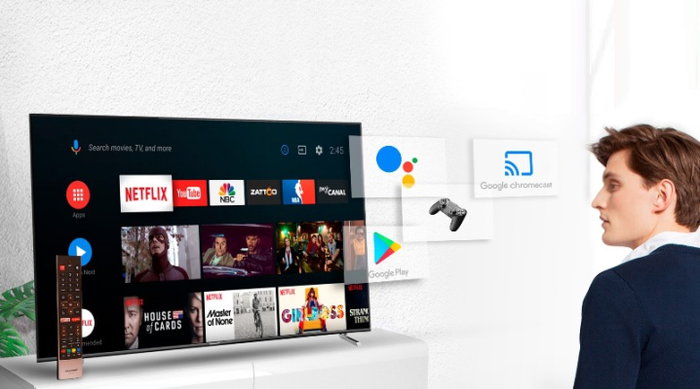
Есть физические препятствия для поступления звука
Если микрофон размещён в пульте, то это лучше, чем если он телевизоре. Если у вашей модели микрофон в корпусе телевизора, и голосовой поиск при этом не работает, то попробуйте подойти ближе, возможно, вы находитесь слишком далеко.
Если микрофон размещён в пульте, то убедитесь, что отверстия микрофона в корпусе ничем не закрыты и не засорены, что нет никаких препятствий для поступления звука.
Индикатор голосового поиска на телевизоре при такой проблеме может двигаться не стабильно, либо вообще не двигаться.
Отсутствие интернета
Для работы голосового поиска да и большинства других функций телевизора, необходимо стабильное интернет-подключение. Голосовой поиск не будет работать, если интернет отключился или его скорость упала. Проверьте доступность интернета — попробуйте открыть какое-либо приложение на телевизоре и запустить фильм. Также проверьте доступность интернета на другом устройстве.
Отсутствие интернета либо его плохую скорость иногда можно решить, перезагрузив роутер. Если это не помогает, то проблема скорее всего у интернет-провайдера. Для её решения нужно обратиться в их службу поддержки.
Обновление программного обеспечения
Из-за невыполненного обновления могут не работать некоторые функции, голосового поиска это также касается. Поэтому в настройках вашего телевизора следует убедиться в том, что выполнены все доступные обновления, в том числе и обновление операционной системы и прошивки. Если обновления не сделаны, то скачайте их и установите. После обновления нужно перезагрузить телевизор.
Не настроен голосовой поиск
В некоторых телевизорах требуется настройка голосового поиска.
- Иногда нужно зайти в настройки речи и скачать необходимые языковые пакеты.
- В некоторых случаях нужно в прямом смысле слова поговорить со своим телевизором, чтобы познакомиться с ним — произнести слова и фразы с экрана, чтобы устройству стала понятна интонация и произношение.
- Также бывает, что банально не выбран нужный язык.

Не правильный запуск голосового поиска
Для того чтобы телевизор начал вас «слушать», на многих моделях вы должны произнести фразу, с помощью которой запускается головой поиск. Например, на телевизорах под управлением Android это фраза «Ок, Google!», на некоторых моделях Samsung и LG надо сказать «Привет Биксби!»
Фраза может быть разной, в зависимости от модели телевизора. Убедитесь в том, что вы произносите верную фразу.
Пульт не соединён с телевизором
Пульт может соединяться по инфракрасному каналу или по Bluetooth. Более старые модели используют инфракрасный канал. Пульты с такой технологией характерны наличием на передней части специального датчика, похожего на маленькую лампочку. Для обеспечения работы пульта с ИК-связью, нужно, чтобы между пультом и телевизором не было никаких физических препятствий, которые могут закрывать путь для инфракрасного луча. А также они работают только на определённом расстоянии, как правило до 10 метров.
Более современные модели используют Bluetooth соединение или другой радио-канал. Если голосовой поиск не работает при такой технологии, то нужно убедиться в том, что пульт и телевизор подключены друг к другу. Это можно сделать в настройках телевизора. Для Bluetooth и других радиосигналов также важно отсутствие препятствий на пути. Небольшие препятствия в виде мебели или передвигающихся людей допустимы (в отличии от ИК-канала), но 1-2 бетонные стены могут статью уже помехой.
Для этой причины характерно отсутствие движения индикатора звука на экране телевизора, либо его нестабильные колебания (при полном отсутствии подключения по Blutooth индикатор двигаться вообще не будет).
Не выдано разрешение на использовании микрофона
На некоторых телевизорах, например, под управлением Android, для того чтобы использовать периферийные устройства, такие как микрофон, пользователь должен выдать разрешение. Это можно сделать в настройках голосового поиска. В зависимости от модели телевизора, процедура может отличаться, но суть одна — выдать разрешение на использование микрофона.
Данная проблема характеризуется тем, что голосовой индикатор на экране телевизора в виде линий, при произношении слов, совсем не двигается.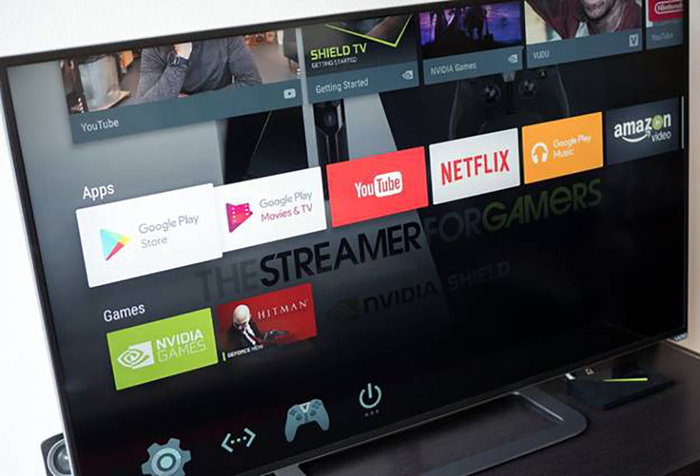
Неисправность телевизора или пульта
Если у вас микрофон размещается в пульте телевизора, и можно попробовать подключить другой пульт с микрофоном, то следует это сделать. Если через другой пульт голосовой поиск будет работать, значит проблема в том пульте. Нужно отнести его в сервисный центр на ремонт. При размещении микрофона в пульте голосовой поиск маловероятно не будет работать из-за какой-то поломки непосредственно в телевизоре. Если речь о неполадке, то скорее всего она будет именно в пульте.
Если микрофон размещён внутри корпуса телевизора, то для ремонта неисправности придётся отнести весь телевизор в сервисный центр.
Посмотрите это видео о том, как восстановить голосовой поиск в телевизоре Samsung.
Голосовой поиск на Android TV встроен в большинство телевизоров по умолчанию. Его нужно только включить. То же самое и в устройствах от Samsung на Tizen и LG на webOS. Дело немного сложнее обстоит в отношении ТВ приставок, где фактическая поддержка реализована как на TV Box, так и на пульте, но связь между ними не настроена. В большинстве случаев все подогнать реально вручную, вот только здесь достаточно много нюансов. Сейчас разберемся во всех тонкостях работы с голосовым поиском на Smart TV и ТВ боксах.
Пару слов о голосовом поиске
Говоря о голосовом поиске, можно подразумевать разные вещи:
- Голосовой поиск – только преобразование голосовых команд в текст. Реализуется через пульт с микрофоном
- Голосовое управление – нормально реализовано только в Smart TV. На других устройствах есть один шанс реализовать что-то подобное через Яндекс колонку с Алисой. Инструкция по подключению и особенности Smart колонки у нас уже есть. Суть в том, что владелец может запустить голосом любое приложение, выполнить быстрый поиск информации между всеми доступными сервисами, получить быстрый ответ на вопрос, запустить радио, включить музыку и т. п. Может работать без пульта, с помощью микрофона в телевизоре.
Здесь важно понимать, что полноценное голосовое управление есть только на телевизорах со Smart TV. На ТВ боксах и телевизорах без Смарт-платформы остается использовать только голосовой поиск.
Как настроить голосовой поиск на Smart TV или ТВ бокс?
Поиск голосом по умолчанию не работает на большинстве устройств. На всех телевизорах (от Sony до TCL) его нужно активировать дополнительно. На приставках нужно организовать среду, в которой появится возможность использовать функцию. Настройка хоть и чуть сложнее, но тоже не является чем-то трудным.
На Android TV
Чтобы настроить голосовой поиск на Android TV (на телевизоре), нужно активировать всего одну настройку:
- Открываем меню настроек нажатием по значку в виде шестерни или соответствующей клавишей на пульте.
- Идем в раздел «Речь» (может быть скрыто внутри «Поиск»).
- Активируем пункт «Включить голосовой поиск».
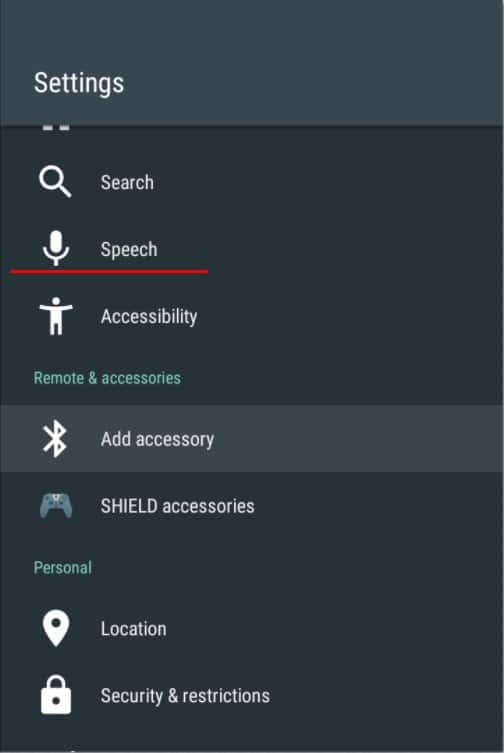
Совет! Желательно сразу проверить, что список приложений, по которым будет производиться голосовой поиск, включает все необходимые сервисы. Найти их можем в специальном разделе внутри вкладки «Поиск». Есть и другие причины, по которым он не работает, но об этом поговорим в последнем пункте.
На телевизоре Samsung (Tizen) и LG (WebOS)
Процедуру Search Voice нужно настраивать на телевизорах как Samsung, так и LG. Это требуется сделать только в первый раз, затем все будет работать стабильно по голосовой команде. Также можно подключить и отдельный микрофон.
Как активировать голосовой поиск на ТВ Samsung Tizen:
- На фирменном пульте Samsung нажимаем на клавишу с изображением микрофона.
- Жмем на кнопку Start на экране, который высветится после клика по кнопке.
- Произносим те фразы, которые высвечены на экране, чтобы телевизор понял манеру вашего голоса и лучше реагировал на него.

Теперь можем использовать голосовое управление на телевизоре с помощью фразы: «Привет, Биксби» (Bixbi – ваш личный ассистент). Его можно запустить и с пульта, кнопкой с изображением микрофона.
Как включить голосовое управление на LG Smart TV с webOS:
- Открываем раздел настроек и идем в раздел «Общие».
- Идем во вкладку «Раздел AI», а затем – «Распознание голоса: Справка и Настройка».
- На первом этапе можем ознакомиться со списком команд, которые должны работать на ТВ.
- Жмем на значок шестерни в правом верхнем углу.
- Включаем «Голосовое управление без использования пульта».
- В блоке «Изучение голоса» нажимаем «Начать». Это нужно для того, чтобы телевизор лучше понимал именно ваш голос.
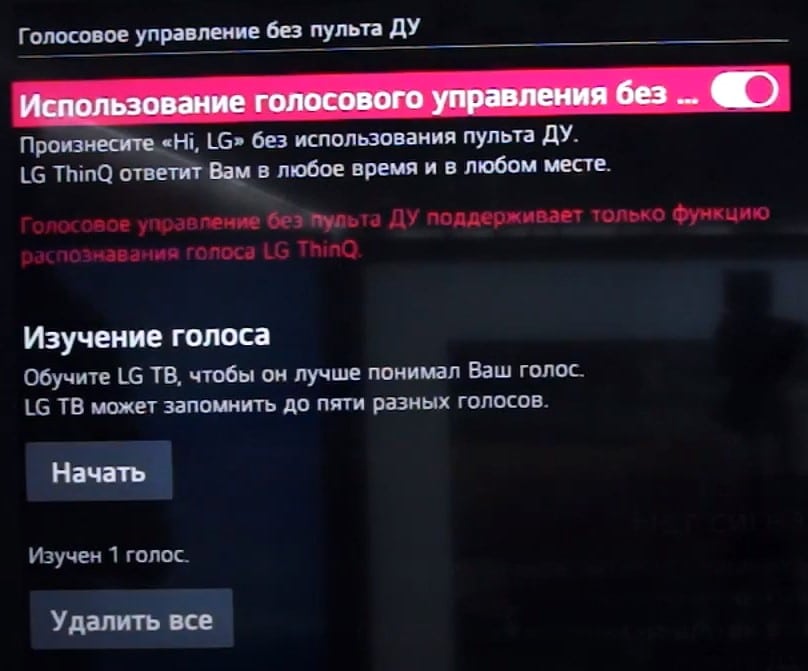
Чтобы начать голосовой поиск, нужно сказать кодовую фразу Hi, LG и сказать то, что нужно сделать телевизору.
На ТВ приставке
Многие современные пульты или приложения для смартфона поддерживают функцию голосового поиска, хотя его нужно настраивать отдельно. На приставке процедура сильно отличается, так как нет встроенной системы управления. У нас есть 2 варианта, позволяющих настроить ввод поисковых фраз голосом.
Настраиваем поиск в приложениях с поддержкой Google API:
- Переходим в Google Play Market, ищем приложение Google и устанавливаем его.
- Запускаем приложение и переходим на вкладку «Еще», затем кликаем по параметру «Настройки».
- Открываем элемент меню «Голосовой поиск» и жмем на пункт «Голосовое управление».
- Активируем все доступные варианты и возвращаемся на один шаг назад.
- Теперь выбираем «Распознание речи оффлайн». Здесь нужно проверить, что скачан соответствующий языковой пакет (русский). Если его нет, нужно загрузить с интернета.
- Снова возвращаемся на шаг назад и жмем на Voice Match и разрешаем Google записывать данные.
- Переходим в настройки самого телевизора и выбираем вкладку «Клавиатура».
- Жмем на элемент «Управление клавиатурами» и включаем «Голосовой ввод Google».
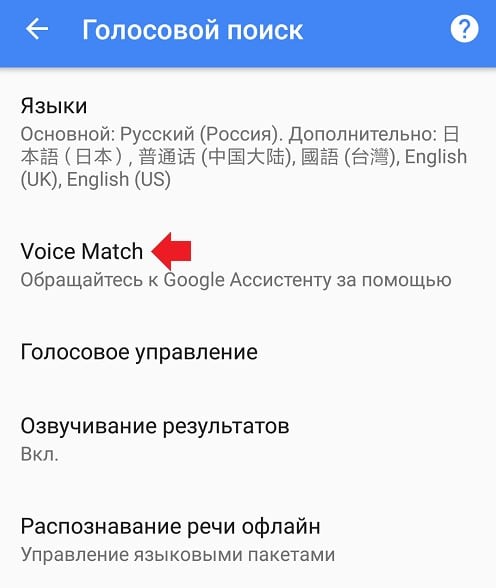
Уже сейчас телевизор сможет распознавать ваш голос в большинстве приложений. Сюда относится и YouTube, и Lazy IPTV, и Google Chrome, и многие другие браузеры и сервисы. Однако часть приложений все равно будет отказываться находить микрофон и воспринимать команды с него. На такой случай есть альтернативный метод.
Как настроить голосовой поиск на Android ТВ бокс:
- В Play Market находим и устанавливаем приложение Gboard.
- После нажатия на кнопку «Открыть» появляется уведомление с возможностью «Включить в настройках», которой мы воспользуемся.
- Активируем ползунок возле Gboard.
- На следующем этапе выбираем «Способ ввода» в качестве Gboard.
- Последний шаг – «Задаем разрешения», позволяем Google клавиатуре использовать данные с микрофона.
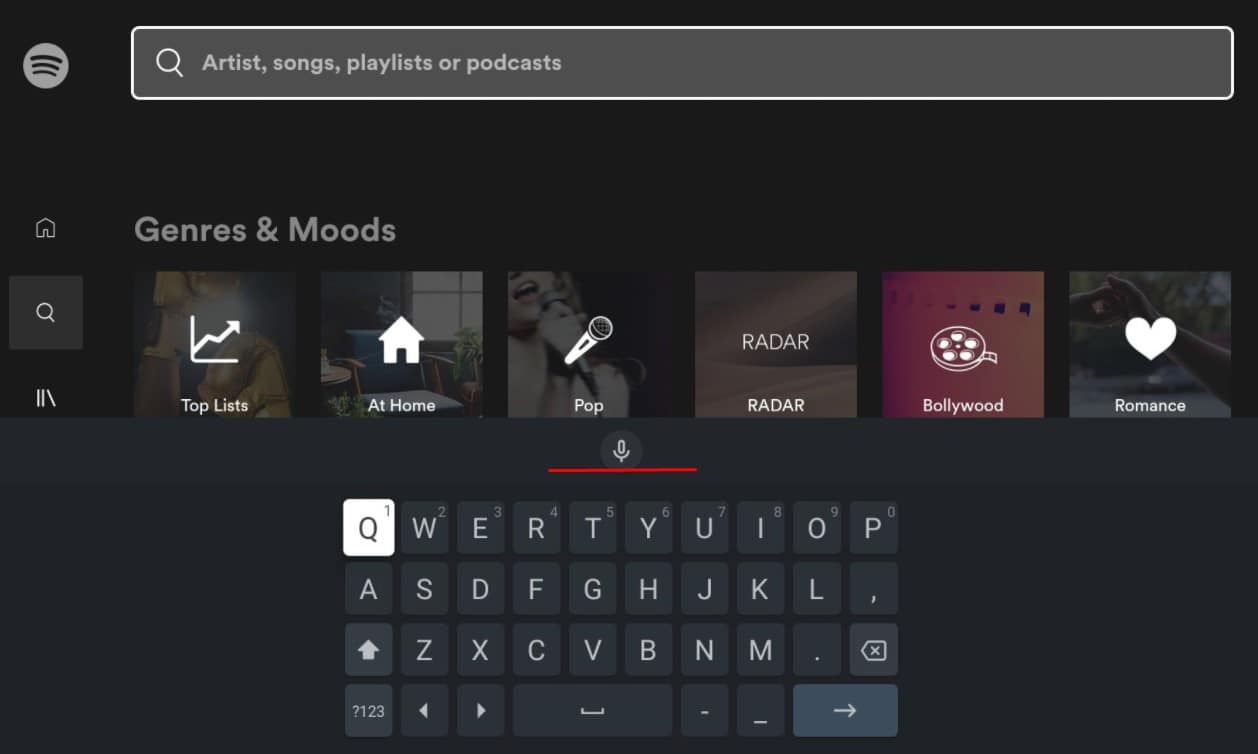
Сейчас в любом приложении, где будет необходимость вводить какие-то поисковые фразы, можем в блоке с клавиатурой нажать на микрофон и сказать голосом то, что нужно найти.
Почему не работает голосовое управление?
К сожалению, все перечисленные выше процедуры не всегда проходят идеально гладко. Есть ряд случаев, в которых могут появляться проблемы. Сейчас мы разберем самые распространённые из них.
Почему не работает голосовой поиск и что можно сделать:
- Отсутствует микрофон, используется просто имитация. На телевизоре Kivi и ряде других в комплекте лежит пульт без микрофона, хотя в нем и есть кнопка с соответствующим значком. Включать каким-либо способом голосовой поиск в нем нельзя. Все телевизоры Kivi не поддерживают такой способ управления.
- Не происходит захват звука, об этом свидетельствует отсутствие колебаний звуковых палочек после запуска голосового поиска. Обычно они улавливают звук и изменяются в соответствии с уровнем громкости. Возможно, не выдано разрешение на использование данных с микрофона. Для этого в разделе «Настройки» нужно выбрать «Разрешения» и выдать доступ к микрофону в проблемных приложениях.
- Перестал работать поиск после обновления. Google после обновления своего голосового ассистента изменила алгоритмы ответов и функция перестала работать правильно. Чтобы это исправить, нужно отключить Google-аккаунт от всех других устройств или сделать новый аккаунт и подключить его только к поиску. Второй вариант будет удобнее. Нужно просто перейти в «Настройки» в раздел «Аккаунты и вход» и выбрать «Добавить аккаунт». Входим в тот, который не привязан к любым другим Android-устройствам. Отключаем все виды синхронизации с этим профилем. Далее переходим в «Настройки устройства» из общего меню телевизора, выбираем «Google Ассистент». Жмем на элемент «Аккаунты» и выбираем только что добавленный профиль.
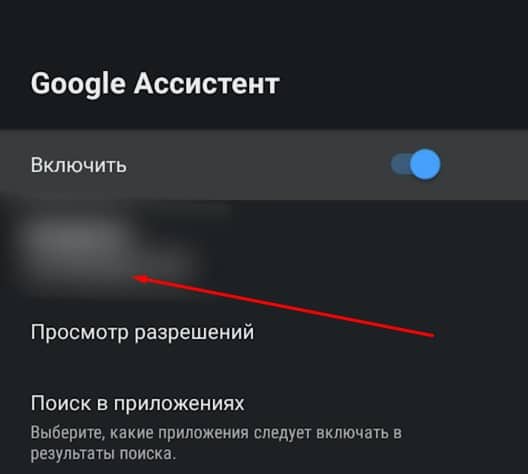
- Неправильно распознает голос. Скорее всего нужно добавить новый языковой пакет для вашего языка. Это делается в настройках в разделе голосового управления. Может быть вложенным в меню «Оффлайн распознание речи». Еще один вариант – не добавлен ваш голос. Стоит повторно запустить Voice Match и сказать ключевые фразы.
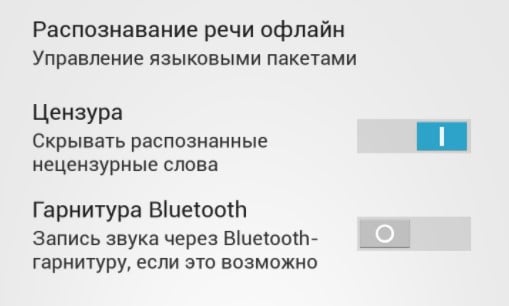
- Плохо воспринимает слова. Возможно причина в большом расстоянии до телевизора. Завод говорит, что для правильного захвата голоса нужно расстояние до человека не более 1.5 м. На практике неплохо работает и с чуть большей дистанции, но все в пределах разумного. Еще одна потенциальная причина – садятся батарейки на пульте, если захват происходит с микрофона на пульте ДУ.
Перечисленные выше меры позволят включить и настроить ввод фраз голосом и полноценное управление на телевизорах практически всех производителей. С голосовым поиском вы сможете включать приложения, выбирать музыку, запускать видео, просить о помощи Google Ассистента (или Bixbi, Алису и т. п.). Все это в разы упрощает использование телевизора и ТВ приставки, экономя наше время.
Содержание
- Ошибка 6022 на телевизоре LG не работает голосовой поиск
- Что можно сделать сразу?
- Установка стабильной версии ПО
- Выводы
- Регистрация на сайте
- Напомнить пароль
- 30 ответов к вопросу “Не работает голосовой поиск”
- webOS Forums — форум пользователей телевизоров LG на webOS
- Голосовой поиск и голосовое управление телевизором
- Голосовой поиск и голосовое управление телевизором
- Не работает голосовой поиск на телевизоре lg
- Ответы (26)
С массовой проблемой столкнулись пользователи телевизоров марки LG, при которой перестает работать голосовой поиск через пульт. А на экране высвечивается сообщение: «При подключении к серверу произошла временная ошибка. Повторите попытку позже. (6022)».

При подключении к серверу произошла временная ошибка. Повторите попытку позже (6022)
Ошибка коснулась модельного ряда телевизоров выпущенных после 2017 года. Что примечательно телевизор прекрасно распознает команды если переключить язык на английский, а так же поймет команды «Выключись» и «Включись» если отсоединить Интернет кабель или Wi-Fi.
Не спешите делать заводской сброс как советует техническая поддержка. После сброса проблема у многих остается, а вот каналы придется настраивать заново. Сначала попробуйте другие методы.
В статье рассмотрим способы решения, которые помогли большинству пользователей, поделимся советами. В конце статьи дадим подробную инструкцию по обновлению прошивки.
Что можно сделать сразу?
Некоторым помогли «дедовские» методы решения ошибки: из пульта ДУ вынимались батарейки, на минут 10-15, затем проводилась проверка голосового управления. Так же пользователи переключали язык на английский, затем обратно на русский. Либо совпадения, либо это работает. Попробуйте совокупность этих методов и обязательно отпишитесь в комментариях.
На телевизор могла прилететь сырая версия прошивки. Могли отвалиться сервера голосового распознавания или ведется их обслуживание, обновление. Всё это не наши проблемы и в таких случаях простым пользователям остается ожидать новой версии прошивки или откатиться на стабильную, о чем речь пойдет ниже.
Установка стабильной версии ПО
Вот тут уже рекомендуется сделать сброс настроек до заводских, что бы не пришлось проводить процедуру заново. Версия тестируемого ПО 05.05.55. У пользователей с прошивками 05.05.90 и так же проблем на наблюдается, ее и будем устанавливать на примере модели 42LB680V.
- Открываем страницу Программное обеспечение & Прошивки на официальном сайте.
- Вбиваем в поиск модель телевизора. После переходим на страницу с результатами. Если вашей модели нет – впишите соседнюю. (ссылка для модели 42LB680V).

Находим в поиске модель телевизора

Переходим к ПО и Прошивки

Как подготовить флешку к обновлению
Будьте внимательны при любых операциях с обновлением программного обеспечения. Если не уверены – проще обратиться в техподдержку или позвонить по горячей линии (800) 200-76-76. Звонки бесплатны на всей территории России. Для жителей республики Беларусь (820) 0071-1111.
Выводы
В любом случае ошибка 6022 носит временный характер и будет решена, как только разработчики обновят ПО для моделей телевизоров вышедших после 2017. Напишите в комментариях кому помогла инструкция – так мы поможем будущим читателям данной темы. Так же можете скидывать версии прошивок, которые подошли к вашей модели телевизора.

Евгений Загорский
IT специалист. Автор информационных статей на тему Андроид смартфонов и IOS смартфонов. Эксперт в области решения проблем с компьютерами и программами: установка, настройка, обзоры, советы по безопасности ваших устройств. В свободное время занимается дизайном и разработкой сайтов.
Источник
Регистрация на сайте
Напомнить пароль
С недавних пор при голосовом поиске пишет: «Ошибка в работе сетевого сервера. Повторите попытку.» Помогите устранить данную неисправность.
30 ответов к вопросу “Не работает голосовой поиск”
Удалось решить проблему?
Нужно сделать сброс настроек в ютюб, заходишь прям там в настройки -сброс настроек и всё
Нет, голосовой поиск так и не работает.
Начну с того, что проблему я решил.
Далее полный набор действий, что делал:
1. Версия ПО, на которой наблюдалась проблема — 05.05.55 Попытка обновить версию ПО ни к чему не приводит.
2. Сбросил настройки до заводских, как здесь советовали некоторые товарищи. Пришлось попотеть с восстановлением и настойкрой каналов, но в принципе все интуитивно понятно и занимает около 10 минут. Не помогло. Написал этот пункт на тот случай, вдруг у кого-то без этого шага не исправится.
3. Был комментарий, что с Версией ПО 05.05.90 — эта проблема решилась.
4. Полез на сайт https://www.lg.com/ru/support/software-firmware
n5. Выбрал блок Скачать ПО и прошивки ->ввелномер модели 42LB675V. Справа в окне с красным контуром появилась моя модель с ссылкой на страницу со всей полезной информацией.
6. https://www.lg.com/ru/support/support-product/lg-4 2LB675 НА этой странице чуть ниже есть строка с указателями: Руководства пользователя & Документы / Вопросы и ответы / Видеоуроки
7. По какой-то причине для моего телевизора отсутствует ссылка на скачивание версии ПО (((.
8. Изменил запрос в поиске на ближайшую модель 42LB680V. Делаем тоже самое, что и в пунктах 5;6 или идем сразу по ссылке на страницу с ПО.
9. На данной странице https://www.lg.com/ru/support/support-product/lg-4 2LB680V можно скачать Версию ПО 05.05.70
10. Далее готовим флешку и закидываем туда скачанный файл. Флешку подготовить по видеоинструкции https://www.lg.com/ru/support/video-tutorials/CT20 206007-20150166671747-others
11. Вставляем флешку, включаем ТВ, после инициализации предлагает обновить ПО, жмем обновить. через 5 минут ПО обновлено до версии 05.05.70
12. При проверке голосового поиска все нашло, только Youtube преджложил установить и активировать, так как приложение было удалено в результате сброса настроек до заводских в пункте 2.
Всем приятного пользования Смарт ТВ.
webos-05.10.10.-скинул до заводских-госовок управление заработало
Спасибо за ответ.
В пятницу попробовал сбросить всё до заводских настроек. Сразу после этого поиск не работал. На выходных не проверял. Сегодня проверил версию ПО оказалась 05.05.70 (у меня стоит автоматическое обновление) и поиск заработал. Не знаю от чего, но теперь работает.
12.12.2019 купил lg 65sm9010pla в магазине быстро настроили, привез домой , выяснилось не работают голосовые команды. 4 часа насраивал,искал в интернете . Не мог выставить моё местоположение. Сделал сброс до заводских настроек. Стал настраивать следуя инструкциям на экране , страна-Россия ,страна вещания-Россия, моё местоположение — надо выставить предлагаемые регионы(область), дальше выбрать предлагаемый город (ставим свой город) ОК. И всё голосовые команды заработали.Может кому то поможет моя подсказка.
Перестал работать голосовое управление почему?
У меня проблема решилась достаточно просто. Нужно вытащить вилку из розетки, после того как погас включить телевизор снова и о чудо всё работает.
Спасибо за совет,помогло!
Спасибо, тоже заработал звук и лазерная указка!
Спасиииибо. Все получилось!! А то я уже поникла, предвидя «интересный вечер с заводскими настройками»
мне тоже помогло. Благодарю!
Помогло вытащить из розетки. Включил, заработало! Версия 05.00.10. Спасибо! Не ожидал такого от LG.
Тоже помогло просто выключить из розетки
голосовой поиск не работает только в ютюбе, после выкл из розетки работает один раз, и опять не работает
Выключить из розетки! Помогает! И после обновить ютуб.
И сбросил настройки и отключал тв в итоге голосовой поиск всёровно не работает(
Не отвечает на голос, ошибка 200. Как устранить.? Версия ПО 03.21.78.
Всё тоже самое версия ПО ошибка 200 голосовой не работает( решил проблему как ни странно в Ютюбе зашёл в настройки 1) удалил историю поиска 2) изменил страну с Украины на Россию всё работает)))
Возможно просто слабые батарейки.
Не работает голосовой поиск! Выбивает ошибку #200
Здравствуйте. Не работает голосовой поиск ошибка 200 попробуйте позже. Что это такое нахрен вчера купил телек
LG smart писал: Голос не распознан. Повторите попытку. Не работала подача звуковых команд ни через Magic Remote ни через приложение для Андроид. Вынул батарейки из пульта, выключил телевизор, дал обнулиться минут 10, вставил батарейки обратно и включил телевизор. Снова заработало.
Помогло вилку из розетки вытащить)) спасибо.
И через пару раз поиска опять ошибка
Перепробывал простые способы: менял батарейки, выключал из розетки — все-равно ошибка 200. так не хочется идти по пути сброса до заводских настроек
Сбросил историю и настройки в Ютуб подключенные устройства,, заработало. Была ошибка 200. Вытаскивал вилку не помогло, батарейки и обновления тоже.
Источник
webOS Forums — форум пользователей телевизоров LG на webOS
Сообщество любителей webOS-телевизоров LG
- Список форумов‹Телевизоры на webOS‹Телевизоры LG — Помощь
- Изменить размер шрифта
- Версия для печати
- Правила
- FAQ
- Регистрация
- Вход
Голосовой поиск и голосовое управление телевизором
Голосовой поиск и голосовое управление телевизором
Архивариус » 14 мар 2016, 19:58
Голосовое управление позволяет выполнять поиск программ и контента на телевизоре и запускать различные функции системы webOS голосовыми командами.
- Нажмите на пульте ДУ Magic Remote кнопку «микрофон».
Когда выполнение функции завершится, на экране появляется список результатов (см. рисунок ниже). Выберите необходимый результат или нажмите на кнопку «микрофон» на пульте ДУ Magic Remote и выполните поиск еще раз.
- Данная функция доступна только в определенных странах.
- Для использования голосового управления необходимо настроить язык голосового поиска для выбранной страны.
Функции, доступные при использовании голосового управления
С помощью голосового управления можно получить доступ к различным функциям телевизора.
Просмотр ТВ
Запись программ (в зависимости от страны), переключение каналов и изменение уровня громкости.
Например: «Громче/Тише» / «Перейти к каналу (Номер) » / «Перейти на (Название канала) «
Настройки
Переключение входного сигнала на устройства, подключённые к телевизору, или настройка телевизора например: «HDMI1» / «Настройки Изображения» / «Настройки Звука» / «Настройки таймера сна»
Быстрый доступ
Запуск установленных на телевизоре приложений.
Например: «Телегид» / «Сведения о программе» / «YouTube» / «Менеджер Подключений»
Поиск ТВ-программ (данная функция доступна только в определенных странах)
Поиск транслируемых программ или отображение информации о программах.
Например: «Искать спортивные каналы» / «Сериалы, которые показывают по выходным» / «Найти сериал с участием (Актёр/актриса) «
Поиск видеороликов (данная функция доступна только в определенных странах)
Поиск или рекомендация контента.
Например: «Посоветовать что-то новое» / «Искать (Название программы) на YouTube»
Поиск информации (данная функция доступна только в определенных странах)
Поиск прогноза погоды и поиск в сети Интернет.
Например: «Искать (Искомое слово) в Интернете» / «Какая погода в городе (Город)? «
- Список доступных функций может различаться в зависимости от страны.
- Для просмотра списка результатов предыдущего поиска нажмите кнопку «вниз» на пульте ДУ Magic, когда отобразится окно данных голосового управления.
- Приведённый текст может отличаться от названий функций телевизора. Чтобы просмотреть материалы голосового руководства пользователя относительно поддерживаемых функций, нажмите кнопку Колёсико (OK), когда окно отображения данных распознавания голоса открыто.
Рекомендации по использованию голосового управления
- Для использования всех возможностей функции голосового управления необходимо настроить параметры сети, каналов и региона. В противном случае не все возможности функции голосового управления будут доступны для использования.
- Функция переключения каналов недоступна для некоторых каналов, когда подключение к сети отсутствует.
- Когда телевизор подключен к сети, необходимо подтвердить согласие с Условиями использования функции распознавания голоса, чтобы воспользоваться ей.
- Язык голосового поиска можно изменить в разделе Настройки->Общие->Язык (Language) голосового поиска.
Источник
Не работает голосовой поиск на телевизоре lg
Ответы (26)

На оф сайте элджи полно инфы по этому поводу .

Так же. Ищу ответ, но ничего вразумительного

Ребят если кто найдет ответ напишите.

Так же не функционирует голосовое управление пульта, ошибка (6022), но интересно меняю язык голосового управления начинает функционировать (но команды необходимо произносить на английском)

Такая же беда прошивка 03.60.03. Голос не распознан. При переключении на английский все функционирует.
В тех поддержке как всегда советуют сбросить до заводских настроек, но это не поможет. Отправил письмо в элжи обещали дать ответ в течении пары дней.
скорее всего глючная прошивка. Или сервера распознования голоса отвалились

Так же столкнулись с такой проблемой буквально вчера. Не стал реагировать на голос. ошибка 6022. В ТП пока не обращался.

Добрый день, Дмитрий!
Благодарим Вас за обращение в Центр Информационной Поддержки компании Элджи Electronics.
Мы приносим искренние извинения в связи с данной ситуацией.
В этот момент наблюдается беда в работе службы голосового поиска в телевизорах Элджи.
Разработчики уже уведомлены об ошибке и работают над ее устранением.
Ожидайте, плиз, после выяснения причин беда должна быть устранена на стороне самой службы.
Скорее всего, на телек придет обновление ПО устраняющее ошибку (допустимо поставить автоматическое обновление в надстройках, чтоб телек уведомил и моментально предложил его поставить).
Примите, плиз, наши извинения за временные неудобства!
Сообщите, плиз, если у Вас появятся дополнительные вопросы, мы будем рады на них ответить.
Благодарю
С искренним уважением,
Центр Информационной Поддержки
8-800-200-76-76 (Россия)
8-820-0071-1111 (Беларусь)
0-800-303-000 (Украина)
Элжи Electronics

Вчера так же отвалилось голосовое управление. ждём решения.

И у меня таже ситуация, функционирует всё кроме голосового поиска

Так же ошибка 6022. Телек три дня как приобрел и такой косяк.) Телевизор весьма не дешевый.
Источник
Как работают телевизоры с голосовым управлением? Современная техника поступает на рынок продаж с возможностью подключения к интернету через сеть Wi-Fi. Кроме того, телевизоры с такой возможностью часто несут в себе еще и возможность голосового управления устройством через пульт или же встроенные микрофоны для различения команд. Такие виртуальные помощники, как Google Assistant, «Алиса» и многие другие, также изначально встроены или их возможно установить на телевизор. Пользователь может управлять программами или самим устройством с помощью голосовых команд. Достаточно сказать нужную фразу, и умный телевизор сам включит программу, найдет сайт или же начнет проигрывать музыку.
Кто делает ТВ с управлением голосом?
Самыми известными производителями телевизионных устройств с голосовым управлением является всемирная компания Samsung. Кроме него линейки умных телевизоров запустили такие компании, как:
- LG;
- Panasonic;
- Philips;
- Xiaomi;
- Sony.
Все эти компании очень известны, поэтому наличие в продаже TV с голосовым управлением придется по душе почитателям этих марок.
Какие голосовые команды «понимает» телевизор?

Сейчас большинство телевизоров с голосовым управлением понимает в основном короткие команды, например:
- Выбор программы («найти «название программы»»);
- Изменение уровня громкости («громче», «тише», «прибавить громкость на», «убавить громкость на»);
- Переключение каналов (перейти на «номер канала», перейти на «название канала»);
- Управление настройками (настройки «звука, изображения»);
- Быстрое включение предустановленных программ («Телегид», «Сведения о программе»);
- Поиск программ, видеороликов или информации (по ключевым фразам или именам актеров).
Полный список команд, которые понимает телевизор можно найти в разделе «Справка» на устройстве. Найти ее можно также с помощью голоса.
Какие функции не доступны для голосового контроля?

Возможности голосового контроля различаются для каждого телевизора, поэтому точно назвать функции, которые не включаются с помощью команд, нельзя. Для каждого устройства необходимо посмотреть полный список рабочих команд для голосового управления в меню «Справка» TV.
Возможные команды, которые не будет выполнять телевизор с голосовым управлением:
- Поиск и переключение по приложениям, не являющимся предустановленными;
- Изменение яркости экрана;
- Ввод текста в поисковую строку;
- Переход в настройки устройства;
- Поиск видео со сторонних сайтов.
Пульты с голосовым управлением – первый шаг к голосовому контролю техникой:

Пульт с голосовым управлением – это устройство со встроенным микрофоном, которое способно различать команды и управлять телевизором. Для работы такого пульта необходимо настроить его и TV, произвести сопряжение двух гаджетов, а затем нажать кнопку с изображением микрофона. После произнести команду и нажать «ОК».
Многие пульты дистанционного управления с поддержкой голосовых команд оборудованы также возможностью управления жестами и тачпадом.
Пульт для голосового управления телевизором Samsung Smart TV

Пульт для голосового управления на телевизорах марки Samsung Smart TV входит в комплектацию и имеет два варианта внешнего вида и внутреннего устройства. Есть вариант с сенсорным тачпадом и возможностью различения жестов, а есть оп виду обычный пульт с кнопкой включения голосового управления. При первом включении устройства необходимо:
- Зайти в меню телевизора;
- Найти раздел «Система»;
- Открыть подраздел «Настройка голосового управления»;
- Выбрать нужный язык, чтобы устройство понимало команды;
- Выбрать способ работы голосового управления (интерактивное – в режиме диалога, повелительное – четкое выполнение команд);
- Нажать на пульте кнопку «Голос»/«Запись»/«Voice»;
- Дождаться появления изображения на экране телевизора;
- Произнести команду.
Пульт для телевизора LG с голосовым управлением

Пульт дистанционного управления с возможностью распознавания голоса для телевизоров LG имеет название LG ДУ Magic. Он также имеет два варианта внешнего вида. Первый с сенсорным управлением. Второй – с кнопочным. Однако оба варианта имеют возможность голосового управления телевизором. Чтобы с его помощью запустить поиск нужной программы на устройстве, необходимо:
- Нажать кнопку записи (значок микрофона)
 ;
; - Дождаться появления поисковой строки на экране телевизора;
- Произнести команду;
- В открывшемся списке найти необходимую программу или выполнить поиск еще раз для более точного результата.
Пульт с голосовым управлением Sony

Пульты ДУ с голосовым управлением на телевизорах марки Kivi не всегда идут в комплекте, иногда их нужно покупать отдельно. Сопряжение этих двух устройств происходит с помощью Bluetooth. Если на пульте присутствует кнопка с изображением микрофона, то для голосового поиска нужно нажать ее и произнести необходимую фразу. Чтобы настроить пульт, нужно в настройках телевизора найти пункт «Пульты и другие устройства» и подключить нужный. После этого можно начинать пользоваться голосовым управлением TV.
Как настроить телевизор LG. Наиболее подробно рассмотрим процесс подключения новых телеканалов по всем стандартам вещания.
Язык интерфейса
Первым делом необходимо выполнить языковые настройки:
- Включаем телевизор и нажимаем на пульте Д/У кнопку Home (на некоторых моделях она обозначается в виде домика).
- Открываем раздел настроек телевизора LG во внутреннем меню, выбираем пункт, обозначенный в виде троеточия.
- Откроется несколько вкладок, среди которых выбираем «общие».
- Заходим в пункт «языки», во всех разделах устанавливаем русский.

Теперь при использовании любой функции (поиск в интернете, дополнительное программное обеспечение, игры и т.д.) будет отображаться великий и могучий.
Месторасположение, дата и времени
Корректный выбор страны позволит зарегистрировать устройство для официального использования, скачать дополнительное ПО и выбрать актуальные цифровые телеканалы.
- Заходим в раздел общих настроек (по аналогии с предыдущим пунктом).
- Здесь заходим во вкладку «страна». Появится список государств, где необходимо найти Россию и выбрать её.
- Возвращаемся назад, нажав на кнопку «выход».
- Во вкладке общих настроек выбираем «дата и время» и устанавливаем корректные данные, в том числе и часовой пояс.

От корректности выполнения данного пункта зависит работоспособность различного программного обеспечения. ТВ сигнал или беспроводное соединение могут начать работать со сбоями, если неправильно задана дата и время.
Ручной поиск цифровых телеканалов
Если вы живете за чертой города, то сначала удостоверьтесь, что ваш населенный пункт входит в зону вещания. Для этого зайдите на сайт РТРС (карта.ртрс.рф) и найдите там свой регион. Цифрами обозначено расположение ретрансляторов. Если вы находитесь слишком далеко от них, рекомендуем воспользоваться другими стандартами вещания (спутник, аналог или iptv). № 4-4Если с этим проблем нет, переходим к настройке телевизора LG:
- В меню ТВ переходим в пункт «Настройки», выбираем вкладку «Ручной поиск».
- Появится диалоговое окно, где в разделе «тип сигнала» выбираем кабель.
Важно: если указанный раздел не появился, значит, вы неверно указали страну на предыдущем этапе.
- Указываем следующие данные: частота Н – 247000, частота К – 770000, модуляция – 256, LD – авто. Эти параметры актуальны только для России, для других стран они будут иными.
- Ставим галочку напротив пункта «пропуск закодированных каналов». Если этого не сделать, они автоматически добавятся, но при их открытии каждый раз будет высвечиваться сообщение о том, что сигнал закодирован, что довольно неудобно (если листать программы).
- Нажимаем «быстрое сканирование».
В среднем процесс поиска занимает 15-20 минут (зависит от модели ТВ и текущего месторасположения). По завершению не забудьте нажать «сохранить», в противном случае придется заново запускать поиск. Указанный метод хорош тем, что он позволяет найти каналы, даже при слабом сигнале. Поэтому жители отдаленных населенных пунктов пользуются именно ручной настройкой.
Автопоиск телеканалов
Большинство настроек телевизора ЛдЖи можно осуществить в автоматическом режиме. Так, во всех моделях предусмотрена функция автопоиска доступных телеканалов. Запускается буквально в пару кликов. Находит цифровые и аналоговые каналы, если позволяет имеющийся сигнал.Поиск телеканалов на телевизорах LG осуществляется максимально просто, от пользователя требуется лишь указать сопутствующие параметры и подтвердить запуск автоматизированного процесса. Делаем следующее:
- Заходим в раздел настроек телевизора LG и выбираем вкладку «каналы».
- Указываем стандарт сигнала, по которому будет производиться поиск (цифровой или аналоговый).
- Нажмите кнопку «запустить поиск».

Начнется автопоиск, в процессе на экране будут отображаться найденные программы. По умолчанию платные и закодированные пропускаются, при желании активировать их можно позже (потребуется оплатить доступ). Система автоматически пронумерует найденные телеканалы. По завершению пользователь может скорректировать этот список или добавить подписи к каждой программе.
Отключение автоматического обновления
В Smart TV по умолчанию активирована функция автоматического обновления действующего программного обеспечения и самой ОС. Это с одной стороны удобно, так как пользователь всегда получает в своё распоряжение актуальный софт. С другой это приводит к некоторым проблемам – после обновления какого-либо важного ПО происходит сбой всех настроек, в том числе и найденных телеканалов. Поэтому многие пользователи отключают автообновление. Делается это следующим образом:
- В разделе общих настроек заходим в раздел «Цифровой кабель» (в некоторых версиях может обозначаться как «Цифра»).
- Появится новое окно, в котором нажимаем на кнопку «отключить автообновление».
Мы рекомендуем хотя бы раз в шесть месяцев запускать автоматическое обновление. Это связано с тем, что версия ОС со временем становится неактуальной и могут возникнуть ошибки при инсталляции различного программного обеспечения, либо устройство перестанет воспроизводить какой-либо формат контента. Для этого проделайте тот же порядок действий, вместо кнопки «отключить» нажимайте «включить».
Спутниковое телевидение
Несмотря на развитие цифрового сигнала и IPTV, многие до сих пор предпочитают просматривать спутниковые каналы. Далее расскажем, как в телевизоре LG правильно настроить спутниковое вещание (требуется тарелка).
Поиск бесплатных каналов
Чтобы найти бесплатные передачи по спутниковому сигналу, производим следующий порядок действий:
- Покупаем приставку, подключаемую к ТВ через HDMI-разъем (если её у вас нет).
Обратите внимание: некоторые модели телевизоров имеют встроенный приемник для спутникового сигнала, для них тарелка не нужна – кабель подключается непосредственно в разъем на корпусе.
- Установив штекер от антенны в ТВ или приставку, заходим в раздел «Каналы».
- Появится новое окно, во вкладке «источник» выбираем «спутник», нажимаем «ОК». Если к телевизору подключено несколько тарелок, в разделе «настройка спутника» необходимо выбрать тот, который был подключен в предыдущем пункте.
- Закончив с настройками, нажимаем по вкладке «автоматический поиск». По завершению операции, система выведет соответствующее сообщение.
Как и в случае с аналоговым или цифровым сигналом, операционная система автоматически присвоит найденным телеканалам порядковые номера, которые при желании можно поменять.
Поиск платных каналов
Чтобы просматривать платные спутниковые программы, требуется приобрести специальный модуль у провайдера телевидения. Для активации оплаченных телеканалов делаем следующее:
- Регистрируем купленное устройство на сайте поставщика услуг. Обычно требуется войти в личный кабинет под своими персональными данными и ввести идентификационный номер оборудования.
- Вставляем модуль в разъём телевизора (в какой, зависит от конкретной модели).
- Активируем функцию автоматического поиска, по аналогии с предыдущим пунктом.
- По его завершению платные (т.е. оплаченные у провайдера) каналы будут раскодированы и станут доступными для просмотра.
При покупке нового модуля, понадобится заново инициировать процесс поиска, что приведет к сбросу нумерации. Поэтому не имеет смысла изменять список, оставьте порядковые номера, сгенерированные системой.
Настройка IPTV
Раздел актуален только для Smart TV. Если вы владелец более ранних моделей, можете пропустить этот пункт. Перед тем, как настроить 4к телевизор LG, подключите его к интернету. Сделать это можно через беспроводное соединение (Wi-Fi) или по средствам LAN разъема. Убедившись в работоспособности сети, переходим к активации IPTV вещания:
- В пункте «сеть» нажимаем на кнопку «выбор».
- Появится диалоговое окно, где необходимо выбрать созданное на предыдущем этапе подключение (беспроводное или LAN) и нажать на вкладку «обновить».
- Подождав 1-2 минуты, нажимаем кнопку «готово».

- Заводим новую учетную запись в операционной системе Smart TV, указав свой логин и действующий электронный ящик. На почту придёт письмо, в котором нужно перейти по ссылке, для активации аккаунта.
- Скачиваем из LG маркета приложение SS IPTV. После установки программа выдаст код.

- Заходим на официальный сайт разработчика ПО, в разделе «редактор плейлистов» ввести полученный код.
- Когда система проверит корректность введенных данных, нажимаем на вкладку «добавить устройство».

- Загрузите IPTV-плейлист (получить его можно, например, у провайдера, либо найти на просторах интернета).
- В редакторе открываем скачанный файл. Появится список доступных каналов. Нажимаем «сохранить».
- Заходим в приложение, нажимаем на «обновить», в появившемся диалоговом окне выбираем загруженный плейлист.

Скачивать плейлист не обязательно, можно в приложении выбрать раздел «внешние плейлисты», затем «добавить» и просто вставить ссылку на файл (не сайт, а именно адрес самого файла).
Возможные проблемы и пути их устранения
Несмотря на максимально простой интерфейс современных телевизоров LG, иногда возникают проблемы с настройкой. Рассмотрим самые популярные из них и пути решения:
- Отсутствует изображения. Проверьте корректность подключения цифровой приставки, в том числе целостность кабеля. Если используется беспроводная связь, убедитесь в работоспособности модулей.
Автопоиск нашел не все каналы. Скорее всего, это связано со слабым сигналом. Проверить его уровень можно, нажав клавишу «info» на пульте Д/У. Появится шкала, с указанием качества сигнала. Если он низкий (менее 50%), воспользуйтесь ручной настройкой, либо приобретите оборудование для усиления сигнала. Нашли ошибку? Выделите ее и нажмите ctrl+enter
Поделиться в соц.сетях
Сравнение LG OLED 2018 и 2019 Как подключить ноутбук к телевизору через Wi-Fi Автор: Support // 27 ответов // Телевизоры
[LG webOS TV] Использование Голосового управления
В Использование Голосового управления
В В В В В В В В В В В В Голосовое управление позволяет выполнять поиск программ и контента на телевизоре и В В В В В В В В В В В В запускать различные функции LG webOS TV голосовыми командами. В
В В В В В В В В В В В В 1. Нажмите кнопку на пульте ДУ Magic.
В В В В В В В В В В В В 2. Произнесите операцию, которую необходимо выполнить, когда окно отображения данных
В В В В В В В В В В В В В В В В В Голосового управления откроется в нижнем правом углу экрана телевизора
В В В В В В В В В В В В В В В В (см. рисунок ниже). Текст, который вы произносите, отображается на экране и запускает
В В В В В В В В В В В В В В В В функцию Голосового управления.
В В В В В В В В В В В В
В В В В В В В В В В В В
В В В В В В В В В В В В 3. Когда выполнение функции завершится, на экране появляется список результатов
В В В В В В В В В В В В В В В В (см. рисунок ниже). Выберите необходимый результат или нажмите на кнопку на пульте
В В В В В В В В В В В В В В В В В ДУ Magic и выполните поиск еще раз.
В В В В В В В В В В В В
В В В В В В В В В В В В Данная функция доступна только в определенных странах. В В В В В В В В В В В В В Для использования Голосового управления необходимо настроить язык голосового поиска В В В В В В В В В В В В В В В В для выбранной страны. В В В В В В В В В В В В В В Функции, доступные при использовании Голосового управления В В В В В В В В В В В В С помощью Голосового управления можно получить доступ к различным функциям телевизора. В В В В В В В В В В В В В В В В ПРОСМОТР ТВВ В В В В В В В В В В В В В В В В Запись программ (в зависимости от страны), переключение каналов и изменение В В В В В В В В В В В В В В В В уровня громкости.В В В В В В В В В В В В В В В В В Например: «Громче/Тише» / «Перейти к каналу (Номер)» / «Перейти на (Название канала)» В В В В В В В В В В В В В В В В В НАСТРОЙКИВ В В В В В В В В В В В В В В В В Переключение входного сигнала на устройства, подключённые к телевизору, или настройка В В В В В В В В В В В В В В В В телевизораВ В В В В В В В В В В В В В В В например: «HDMI1» / «Настройки Изображения» / «Настройки Звука» / «Настройки В В В В В В В В В В В В В В В В таймера сна» В В В В В В В В В В В В В В В В В БЫСТРЫЙ ДОСТУПВ В В В В В В В В В В В В В В В В Запуск установленных на телевизоре приложений.В В В В В В В В В В В В В В В В Например: «Телегид» / «Сведения о программе» / «YouTube» / «Менеджер Подключений» В В В В В В В В В В В В В В В В ПОИСК ТВ-ПРОГРАММВ В В В В В В В В В В В В В В В В [Данная функция доступна только в определенных странах.]В В В В В В В В В В В В В В В В В Поиск транслируемых программ или отображение информации о программах.В В В В В В В В В В В В В В В В Например: «Искать спортивные каналы» / «Сериалы, которые показывают по выходным» В В В В В В В В В В В В В В В В В В В В В В В В В В В В В В В В В В В В В В / «Найти сериал с участием (Актёр/актриса)» В В В В В В В В В В В В В В В В В ПОИСК ВИДЕОРОЛИКОВВ В В В В В В В В В В В В В В В В [Данная функция доступна только в определенных странах.]В В В В В В В В В В В В В В В В В Поиск или рекомендация контента.В В В В В В В В В В В В В В В В Например: «Посоветовать что-то новое» / «Искать (Название программы) на YouTube» В В В В В В В В В В В В В В В В В ПОИСК ИНФОРМАЦИИВ В В В В В В В В В В В В В В В В [Данная функция доступна только в определенных странах.]В В В В В В В В В В В В В В В В В Поиск прогноза погоды и поиск в сети Интернет.В В В В В В В В В В В В В В В В Например: «Искать (Искомое слово) в Интернете» / «Какая погода в городе (Город)?» В В В В В В В В В В В В В В Список доступных функций может различаться в зависимости от страны. В В В В В В В В В В В В В В Для просмотра списка результатов предыдущего поиска нажмите кнопку на пульте В В В В В В В В В В В В В В В В В ДУ Magic, когда отобразится окно данных Голосового управления.
В В В В В В В В В В В В В В В В В просмотреть материалы голосового руководства пользователя относительно В В В В В В В В В В В В В В В В поддерживаемых функций, нажмите кнопку , когда окно отображения В В В В В В В В В В В В В В В В данных распознавания голоса открыто.
В В В В В В В В В В В В В В Рекомендации по использованию Голосового управления В В В В В В В В В В В В В Для использования всех возможностей функции Голосового управления необходимо В В В В В В В В В В В В В В В В В настроить параметры сети, каналов и региона. В противном случае не все возможности В В В В В В В В В В В В В В В В функции Голосового управления будут доступны для использования. В В В В В В В В В В В В В В Функция переключения каналов недоступна для некоторых каналов, когда подключение к В В В В В В В В В В В В В В В В В В сети отсутствует. В В В В В В В В В В В В В В Когда телевизор подключен к сети, необходимо подтвердить согласие с Условиями В В В В В В В В В В В В В В В В использования функции распознавания голоса, чтобы воспользоваться ей. В В В В В В В В В В В В В Язык голосового поиска можно изменить в разделе В В В В В В В В В В В В В В В В В В В В В В В В В В В В В В В В В В В В В В В В В В В В В В В В В В В В В В В В В В В В В В В В В В В В В В В Язык голосового поиска .В В В В В В В В В В В В В В В В В В В В В В настройки параметров региона и каналов. В В В В В В В В В В В В В Уровень распознаваемости голоса функцией Голосового управления зависит от самого В В В В В В В В В В В В В В В В В пользователя (его голоса, произношения, интонации и скорости речи) и от окружающих В В В В В В В В В В В В В В В В В условий (шум и уровень громкости телевизора). В В В В В В В В В В В В В Чтобы повысить точность распознавания голоса, необходимо говорить внятно и громко В В В В В В В В В В В В В В В В на расстоянии около 10 см от микрофона на пульте ДУ Magic. В В В В В В В В В В В В В Функция Голосового управления может работать некорректно, если голос не распознан В В В В В В В В В В В В В
В В В должным образом. В В В В В В В В В В В В В В При использовании Голосового управления при подключении цифровой приставки к В В В В В В В В В В В В В В В В LG webOS TV рекомендуется направить пульт ДУ Magic на цифровую приставку после В В В В В В В В В В В В В В В В распознавания голосовой команды. —> Ключевые слова: ошибка 6022 на телевизоре lg не работает голосовой поиск, как управлять телевизором lg 49uk7500plc, как настроить голосовой поиск на телевизоре 4к 6450, Используемые источники:
Почему не работает пульт от телевизора LG Смарт ТВ: причины, что делать?
Почему не работает пульт от телевизора LG Смарт ТВ? С таким вопросом в определенный момент сталкиваются все владельцы таких устройств. Причины разные, но в основном это механическое влияние. В этой статье подробно и понятно рассказываем, что делать в случае неполадок.

Причины

Наиболее частые обстоятельства, по которым телевизор LG Smart TV не реагирует на пульт:
- сели батарейки;
- на микросхемы попали капли воды, пыль;
- кнопки и/или механизмы износились;
- есть механическое повреждение;
- сломался ИК-порт.
Самостоятельно диагностировать что именно послужило поломкой в вашем случае — возможно.
Разрядились батарейки

Попробуйте вставить в пульт дистанционного управления другие батарейки или аккумулятор. Если после этого он стал работать стабильно, значит предыдущие разрядились.

Попадание воды и грязи
Если внутрь попали капли воды или частицы пыли, это существенно мешает обычной работе. В таком случае нужно разобрать аппарат и протереть все элементы салфеткой со спиртом.
Механический износ
Механический износ — это явление, которое случается со всеми аппаратами или приборами. Гаджеты дистанционного управления бытовой техникой — не исключение. Средний срок службы таких приборов — от трех до пяти лет. Но, в зависимости от индивидуальных обстоятельств, этот период сокращается или увеличивается.
Как понять, что ваш девайс износился:
- когда вы нажимаете на любую кнопку, телевизор реагирует не с первого раза;
- вы кликаете на одну кнопку, а выполняется действие, за которое отвечает другая клавиша;
- ТВ включается/выключается после нескольких нажатий на соответствующую клавишу.
Трещины
Трещины появляются из-за того, что гаджет падает или ударяется. Такое явление распространено в особенности, если в доме есть дети или домашние животные. Во время удара микросхемы оказываются под воздействием силы, и нередко разрушаются. Поэтому любая трещина в корпусе — знак к тому, что пульт выходит из строя.
Пульт потерял связь с ТВ
Потеря связи часто встречается, если вы используете не «родной» гаджет. Бывает так, что владельцы теряют/ломают фирменный аппарат, и покупают другой. Визуально он такой же, и подходит к конкретной модели, но возникает проблема в совместимости.
Неисправность инфракрасного порта
Инфракрасный порт — главный канал, через который девайс дистанционного управления связывается с тюнером или самим телевизором. Если в нем возникают неполадки, то связь не определяется. Неполадки часто появляются из-за механического воздействия.
Проблема в телевизоре
Проблема в телевизоре редко встречается, но все же возможна. Тогда стоит проверить все ли системные компоненты на месте. Если содержимое оболочки нарушается, то некоторые действия становятся невозможными. Чтобы избежать системных проблем, не удаляйте предустановленные разработчиками компоненты. Помимо этого, следует регулярно обновлять версии установленных программ.
Что делать, если не работает пульт от телевизора LG Смарт ТВ?
Если пульт сломался:
- при попадании воды или пыли, разберите его и протрите механизм спиртом, используя безволоконную бумажную салфетку;
- при потере связи отключите ТВ и включите заново через 2-3 минуты;
- если кнопки износились, придется купить другой пульт (выбирайте строго по модели вашего телевизора).
Отдельная тема — функционирование инфракрасного порта. Чтобы проверить его работоспособность, возьмите обычный смартфон и сам пульт. Откройте на телефоне камеру, направьте на объектив гаджет дистанционного управления и нажмите любую кнопку. Если во время нажатия на экране вы увидели в области ИК-порта небольшое свечение (красного, фиолетового, синего или белого цвета), то порт работает. Если же свечения не было, значит он сломался.
Проблемы с пультом Magic Remote/Motion и их решение

Еще одна трудность — не работает пульт Magic Remote/Motion для LG Smart TV. Для начала проведите простой тест: наведите Magic Remote/Motion на камеру и нажмите на любую клавишу. Если при этом вы увидите мигающий сигнал на экране — пульт рабочий. В таком случае смените батарейки и продолжайте управление. Если ничего не увидите на экране — с ним проблема. Воспользуйтесь советами по очистке, приведенными выше. Если же это не поможет, придется сменить устройство.
источники:
https://nastoysam.ru/televizory/oshibka-6022-na-televizore-lg-ne-rabotaet-golosovoj-poisk
Начну с того, что проблему я решил.
Далее полный набор действий, что делал:
1. Версия ПО, на которой наблюдалась проблема — 05.05.55 Попытка обновить версию ПО ни к чему не приводит.
2. Сбросил настройки до заводских, как здесь советовали некоторые товарищи. Пришлось попотеть с восстановлением и настойкой каналов, но в принципе все интуитивно понятно и занимает около 10 минут. Не помогло. Написал этот пункт на тот случай, вдруг у кого-то без этого шага не исправится.
3. Был комментарий, что с Версией ПО 05.05.90 — эта проблема решилась.
4. Полез на сайт
https://www.lg.com/ru/support/software-firmware
5. Выбрал блок Скачать ПО и прошивки ->ввел номер модели 42LB675V. Справа в окне с красным контуром появилась моя модель с ссылкой на страницу со всей полезной информацией.
6.
https://www.lg.com/ru/support/support-p … lg-42LB675
НА этой странице чуть ниже есть строка с указателями: Руководства пользователя & Документы / Вопросы и ответы / Видеоуроки
7. По какой-то причине для моего телевизора отсутствует ссылка на скачивание версии ПО (((.
8. Изменил запрос в поиске на ближайшую модель 42LB680V. Делаем тоже самое, что и в пунктах 5;6 или идем сразу по ссылке на страницу с ПО.
9. На данной странице
https://www.lg.com/ru/support/support-p … g-42LB680V
можно скачать Версию ПО 05.05.70
10. Далее готовим флешку и закидываем туда скачанный файл. Флешку подготовить по видеоинструкции
https://www.lg.com/ru/support/video-tut … 747-others
11. Вставляем флешку, включаем ТВ, после инициализации предлагает обновить ПО, жмем обновить. через 5 минут ПО обновлено до версии 05.05.70
12. При проверке голосового поиска все нашло, только Youtube предложил установить и активировать, так как приложение было удалено в результате сброса настроек до заводских в пункте 2.
Всем приятного пользования Смарт ТВ.
![]() Kornilov_Leonid Телевизоры 14027 просмотров Вопрос задан 4 года назад
Kornilov_Leonid Телевизоры 14027 просмотров Вопрос задан 4 года назад
LG
Ответов на вопрос: 26

На оф сайте элджи полно инфы по этому поводу .

Так же. Ищу ответ, но ничего вразумительного

Ребят если кто найдет ответ напишите.

Так же не функционирует голосовое управление пульта, ошибка (6022), но интересно меняю язык голосового управления начинает функционировать (но команды необходимо произносить на английском)

Такая же беда прошивка 03.60.03. Голос не распознан. При переключении на английский все функционирует.
В тех поддержке как всегда советуют сбросить до заводских настроек, но это не поможет. Отправил письмо в элжи обещали дать ответ в течении пары дней.
скорее всего глючная прошивка. Или сервера распознования голоса отвалились

Так же столкнулись с такой проблемой буквально вчера. Не стал реагировать на голос. ошибка 6022. В ТП пока не обращался.

Добрый день, Дмитрий!
Благодарим Вас за обращение в Центр Информационной Поддержки компании Элджи Electronics.
Мы приносим искренние извинения в связи с данной ситуацией.
В этот момент наблюдается беда в работе службы голосового поиска в телевизорах Элджи.
Разработчики уже уведомлены об ошибке и работают над ее устранением.
Ожидайте, плиз, после выяснения причин беда должна быть устранена на стороне самой службы.
Скорее всего, на телек придет обновление ПО устраняющее ошибку (допустимо поставить автоматическое обновление в надстройках, чтоб телек уведомил и моментально предложил его поставить).
Примите, плиз, наши извинения за временные неудобства!
Сообщите, плиз, если у Вас появятся дополнительные вопросы, мы будем рады на них ответить.
Благодарю
С искренним уважением,
Центр Информационной Поддержки
8-800-200-76-76 (Россия)
8-820-0071-1111 (Беларусь)
0-800-303-000 (Украина)
Элжи Electronics

Вчера так же отвалилось голосовое управление. ждём решения.

И у меня таже ситуация, функционирует всё кроме голосового поиска

Так же ошибка 6022. Телек три дня как приобрел и такой косяк.) Телевизор весьма не дешевый.

Так же такая беда появилась дня 3 назад !


Такая же ситуация ошибка 6022. Телевизору 3 недели. 49UK 6450

И у меня та же беда, телевизору год.

Так же самое ошибка 6022 и сбрасывал конфиги ничего не спасло кто знает что сделать напишите

Беда в пульте, вытащите на ночь батарейки из пульта. И станет вам голосовой поиск!

Так же самое, ждем апдейты!

Так же не функционирует но всего лишь на русском языке вероятно опять Трамп виноват)

Так же была такая беда, Почитал ответы, пошел заменил на англйский начало работать, затем опять вернул на русский и опа чудеса все начало работать и на русском,

Из-за чего ошибку выдаёт не активирует

Исчез голосовой поиск в ютубе в TV Самсунг — видео ответ.

Настраиваем голосовой поиск на любой Android ТВ приставке — видео ответ.

Элжи CINEMA 3D Smart TV — Голосовое управление — видео ответ.

Телевизор LG СмартТв.
Перестал реагирует голосовой поиск.
То есть слышит, находит, нажимаешь на найденное, сбрасывается.
Помогите , в чем проблема??
Спасибо

LG-7400 2020г отработал полгода и перестал работать голосовой поиск!
Показывает ошибку 200
Пишет! Сервер распознавания голоса не отвечает! Повторите попытку!
И опять тоже самое!

Добрый день, купила Телевизор LG 43LM6370PLA консультанты магазина Moyo.ua помогали настраивать. Дома вроде бы все работало, а вот сегодня пытаюсь управлять голосом, а не получается. Вытягивала из вилки, ничего не меняется. Что это брак или все таки не настроили до конца? Кажется вчера все работало, но не уверена.
Добавить ответ на вопрос
Информация о вопросе
Сколько ответов на вопрос?
На вопрос «Не работает голосовой поиск на телевизоре lg» 26 ответов.
Кто задал этот вопрос?
Вопрос задал Kornilov_Leonid в категории Телевизоры.
Когда задали этот вопрос «Не работает голосовой поиск на телевизоре lg»?
Вопрос задали 4 года назад.
Причины появления ошибки 6022 телевизора LG
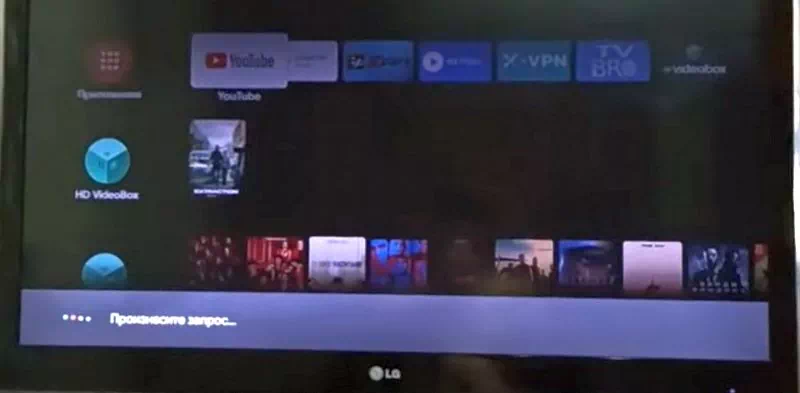
Многие пользователи телевизоров LG сталкиваются с проблемой в работе голосового управления. При попытке активировать поиск голосовыми командами через пульт дистанционного управления на экране телевизора возникает надпись об ошибке с кодом 6022 (При подключении к серверу произошла временная ошибка. Повторите попытку позже (6022)). Этот код означает ошибку работы службы голосового поиска в телевизоре.
При обращении в техническую поддержку, как правило, владельцы техники получают совет о необходимости сброса до заводских настроек, и ошибка должна быть устранена. Однако данный способ в большинстве случаев не решает проблему. Голосовой поиск остается неактивным, а телевизор приходится настраивать заново. В связи с этим можно отметить другие варианты решения данного вопроса, о которых мало кто знает.
Что можно сделать быстро проверить?

На самом деле причины неисправности могут быть банальными. Для начала следует испробовать самые простые способы реанимации телевизора:
- Достать батарейки из пульта дистанционного управления и заменить их на новые. Стоит отметить, что не следует заменять стандартные батарейки на аккумуляторы. Большинство пультов не работают с такими энергоносителями. Если батарейки были вставлены недавно и не могли полностью разрядиться, то имеет смысл достать их на некоторое время (порядка 20 минут), а затем вставить обратно.
- Переключить управление на английскую раскладку, а затем снова вернуться к русскому языку.
В некоторых случаях такие манипуляции помогают, и телевизор начинает работать в прежнем режиме. Если все осталось по-прежнему, то возможно проблема в непроработанной версии прошивки. Это технические особенности, которые не зависят от пользователей. В этом случае потребуется ждать автоматического обновления или установит стабильную версию ПО.
Как установить стабильную версию прошивки?

Итак, для возврата к рабочей версии программного обеспечения потребуется сбросить все настройки и вернуться к заводским. Это упростит работу и позволит без проблем восстановить функции телевизора.
Для поиска необходимого ПО потребуется подключение к сети Интернет. Алгоритм действий по загрузке рабочей прошивки:
- Забиваем в поиск браузера «Программное обеспечение и прошивки телевизоров LG на официальном сайте».
- Набираем в строке поиска на сайте модель телевизора и переходим по выпавшей ссылке. Если данной модели в списке нет, то следует выбрать ближайшую.
- Нажимаем на пункт «Программное обеспечение и прошивки».
- Загружаем требуемый файл на компьютер и переносим его на USB-носитель.
- Вставляем флешку в разъем телевизора и открываем соответствующую папку.
- Нажимаем кнопку «Обновить ПО» и ждем конца процесса обновления.
После установки новой прошивки голосовой поиск на устройстве должен заработать в прежнем режиме.
Если ничего не получается, для устранения ошибки 6022 на телевизоре LG обращайтесь в наш сервисный центр. Наши специалисты быстро и качественно выяснят причины неисправности и восстановят работу голосового поиска телевизора LG на дому. Оставляйте заявку на сайте или по телефону.

